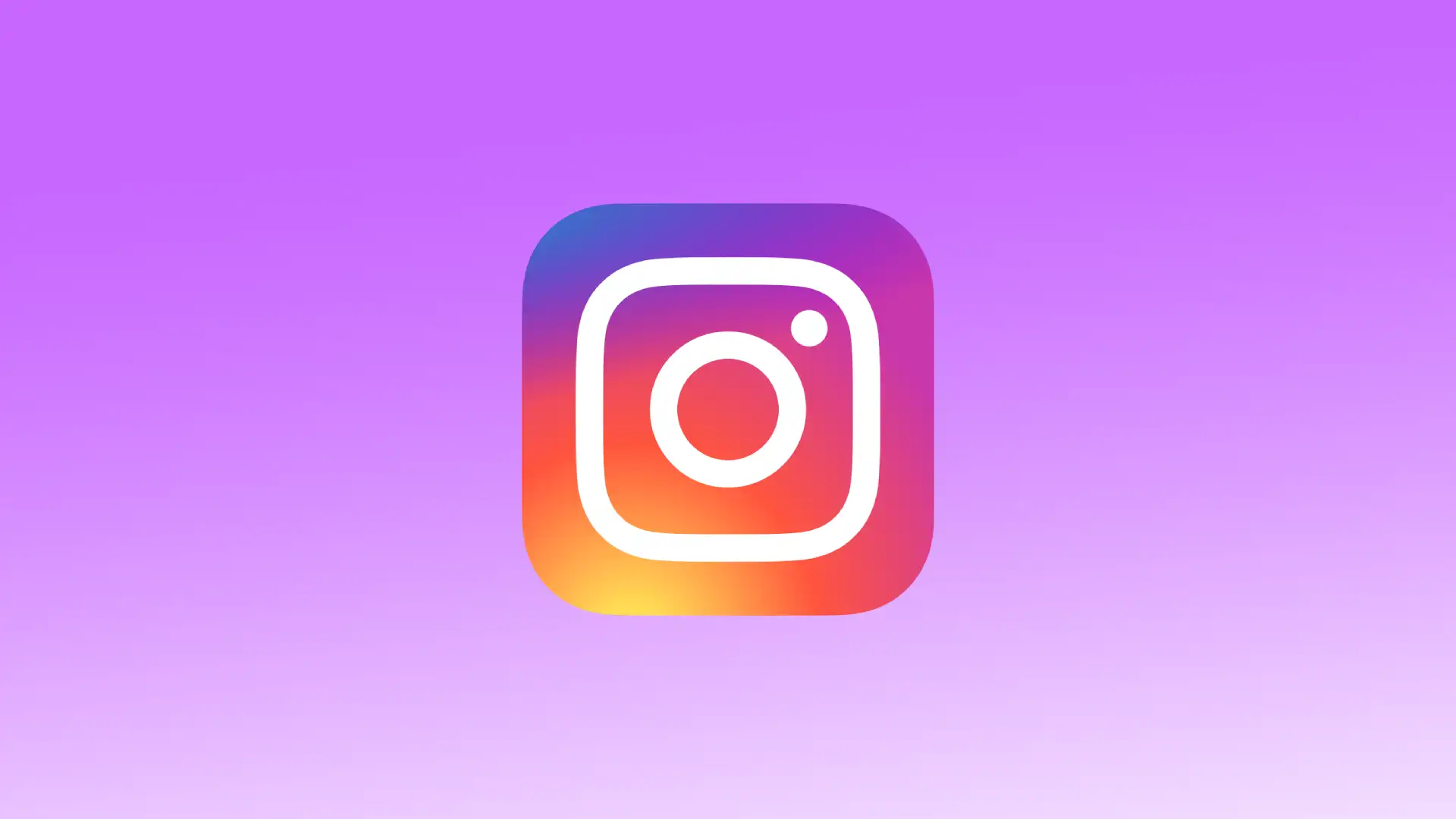Az Instagram-történetek vonzóbbá tételének egyik módja, ha megváltoztatod az Instagram-történetek háttérszínét. A háttérszín megváltoztatása egy adott szín kiválasztása és alkalmazása, amelyet háttérként használunk az Instagram-sztoriban. Ahelyett, hogy egy egyszerű fehér hátteret vagy egy fotó alapján készült hátteret használna, a felhasználó a palettáról bármelyik színt kiválaszthatja a kívánt hatás eléréséhez.
Ebben a cikkben leírom a tapasztalataimat és a módját annak, hogyan változtathatod meg a háttérszínt az Instagram történetekben. Lehetőséged lesz arra, hogy a hátteret egyszínűre változtasd, hogy gradiens hatást hozz létre, és még arra is, hogyan használhatod a saját fotódat háttérként. és kreatív tartalmat.
Hogyan változtassuk meg az Instagram-sztori hátterét egyszínűre?
A történet hátterének megváltoztatása funkcióval esztétikus egyszínű hátteret adhat történeteihez, hogy egyedi megjelenést kölcsönözzön nekik. Bármelyik színt kiválaszthatja a palettáról, vagy saját színt keverhet a színválasztó segítségével.
Az Instagramon a történet hátterének megváltoztatása funkcióval személyiséget és kreativitást adhatsz a posztjaidnak, így láthatóbbá és vonzóbbá teheted őket a közönséged számára. Az Instagram-sztori hátterének egyszínűre történő megváltoztatásához kövesse az alábbi utasításokat:
- Nyissa meg az Instagram alkalmazást a mobileszközén.
- A történetek megnyitásához húzzon jobbra.
- Ezután válasszon ki egy fényképet a galériából, vagy készítsen egy képet.
- Ezután a tetején különböző szerkesztőeszközöket láthat.
- Először is koppintson a jobb felső sarokban lévő három pontra.
- Koppintson a „Rajzolás” gombra.
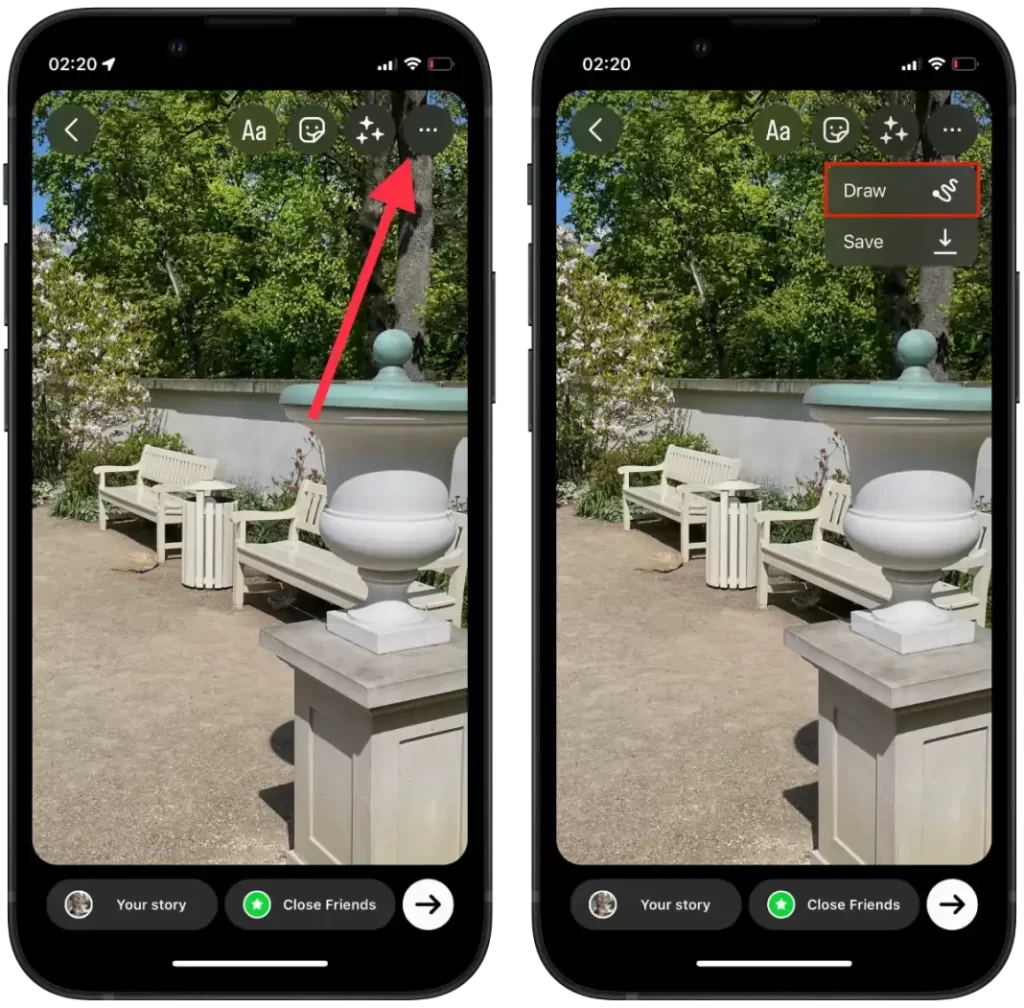
- Ezután koppints a bal alsó sarokban lévő Pipettára, hogy kiválaszthass egy színt a képről. Vagy válasszon ki egy javasolt árnyalatot a panelen.
- Ha kiválasztotta a kívánt színt, koppintson és tartsa az ujját a képernyőn, hogy a történet hátterét ezzel a színnel töltse ki.
- Ezután koppintson a „Kész” gombra.
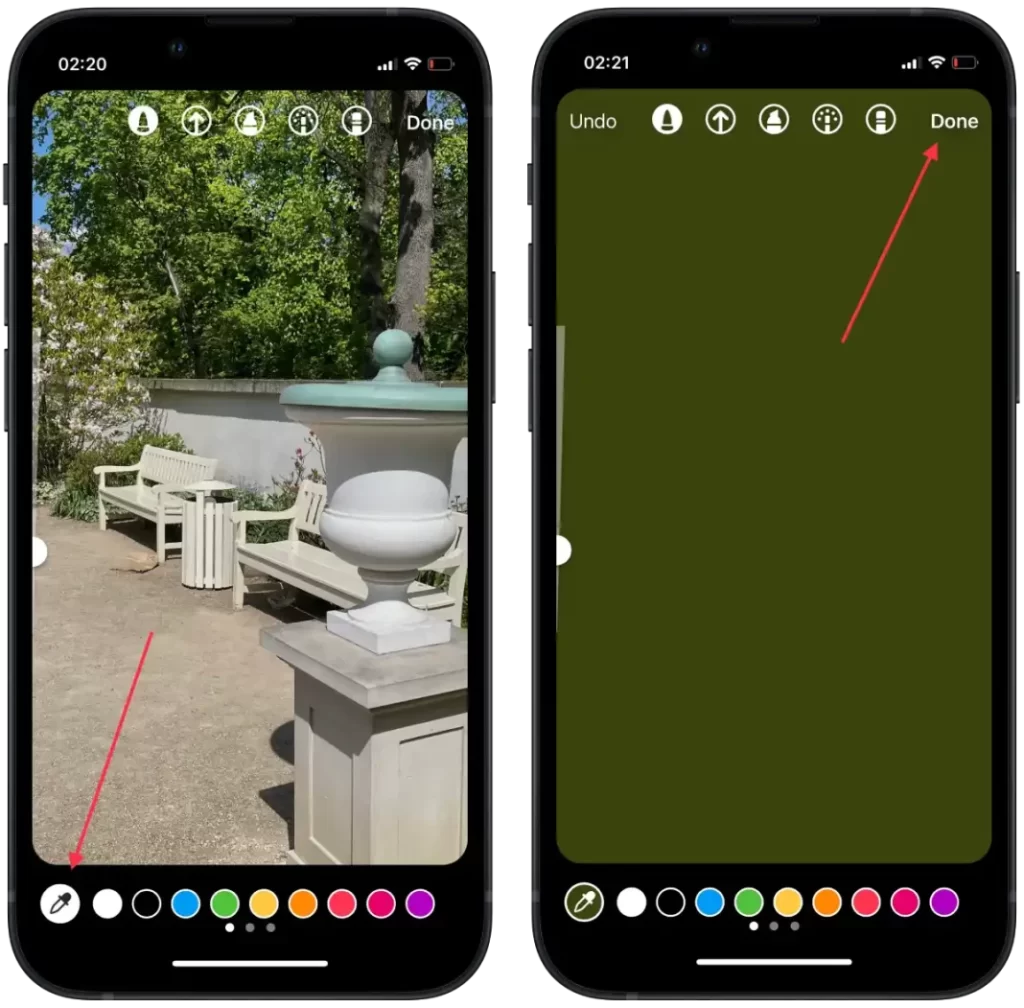
Miután befejezte a háttér szerkesztését, szöveget, matricákat vagy egyéb effekteket adhat a történetéhez. Ezután válaszd ki, hogy hol szeretnéd közzétenni a történetet: az oldaladon vagy a barátaid listáján, akiknek el szeretnéd küldeni a történetet.
Hogyan változtassuk meg az Instagram-sztori hátterét színátmenetesre?
Az Instagram-sztorikban a gradiens háttérváltás funkció lehetővé teszi, hogy az egyik színről a másikra simán átmenjünk, így vizuálisan vonzó hátteret hozva létre a történetekhez. Erre a gradiensre aztán szöveget, matricákat és egyéb elemeket alkalmazhatsz. Ahhoz, hogy Instagram-sztorijának hátterét színátmenetesre változtassa, kövesse az alábbi lépéseket:
- Nyissa meg az Instagram alkalmazást a mobileszközén.
- A Történetek rész megnyitásához húzza a lapot jobbra.
- Ezután koppintson az „Aa” szakaszra.
- Koppintson ismét az „Aa” gombra.
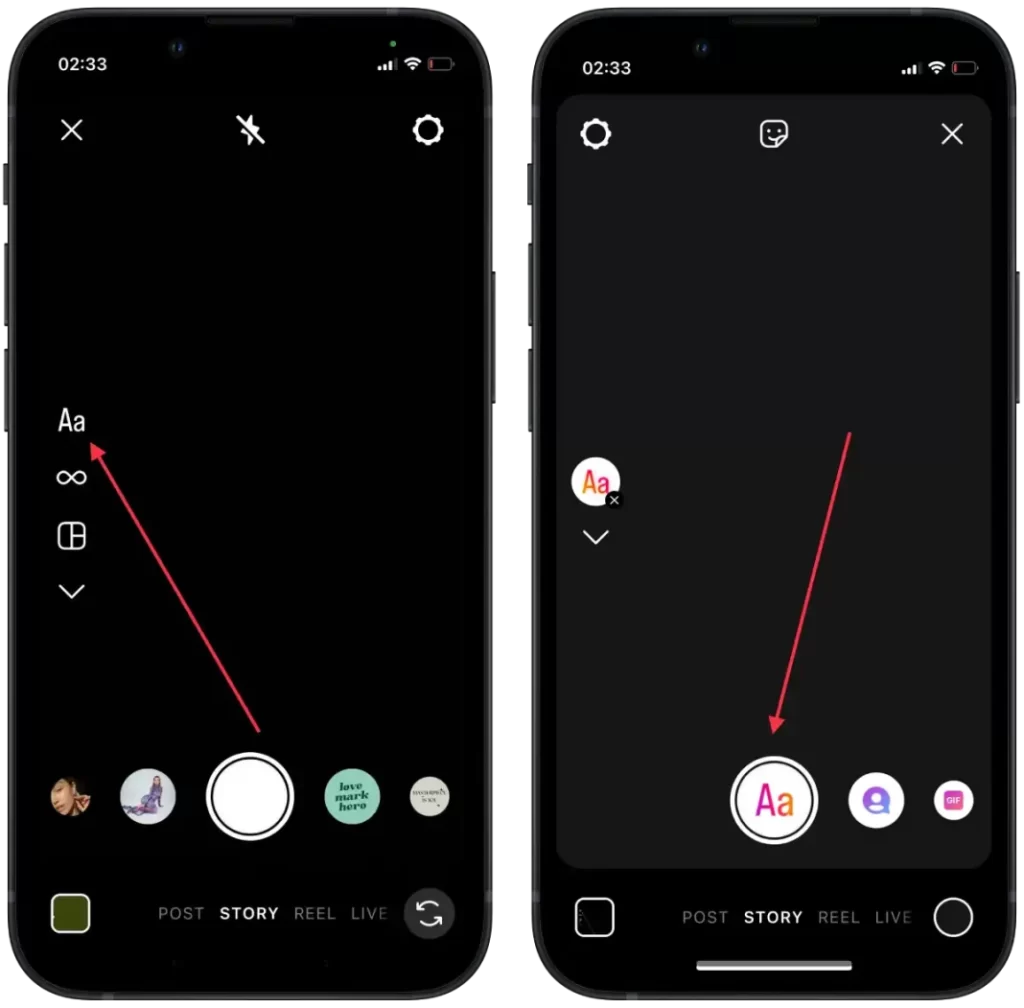
- Ezután koppintson a Gradient ikonra a tetején, amíg meg nem kapja a kívánt színeket.
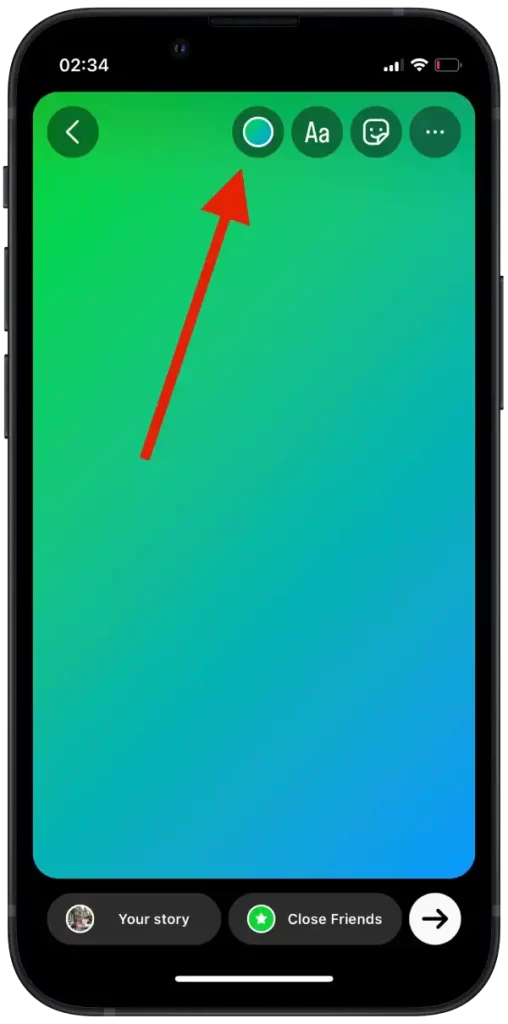
Miután befejezte a háttér szerkesztését, szöveget, matricákat vagy egyéb effekteket adhat a történetéhez. Ha kész vagy, kattints a „Kész” ikonra vagy a képernyő jobb felső sarkában lévő „Tovább” nyílra. Ezután válaszd ki, hogy hol szeretnéd közzétenni a történetet: a saját oldaladon vagy a barátok listáján, akiknek el szeretnéd küldeni a történetet. Használhatod az Instagram háttérátmenetes funkcióját, hogy kreatívabb és professzionálisabb megjelenést kölcsönözz a történeteidnek.
Hogyan adhatok képet az új háttér fölé?
Az Instagram „Kép hozzáadása új háttér fölé” funkciója lehetővé teszi, hogy különböző hátterű fotókat kombinálj, így egyedi és kreatív történeteket hozhatsz létre. Íme, hogyan használd ezt a funkciót:
- Nyissa meg az Instagram alkalmazást a mobileszközén.
- A történetek megnyitásához húzzon jobbra.
- Ezután válasszon ki egy fényképet a galériából, vagy készítsen egy képet.
- Ezután a tetején különböző szerkesztőeszközöket láthat.
- Koppintson a matrica ikonjára.
- A listából válassza a „Fénykép” lehetőséget.
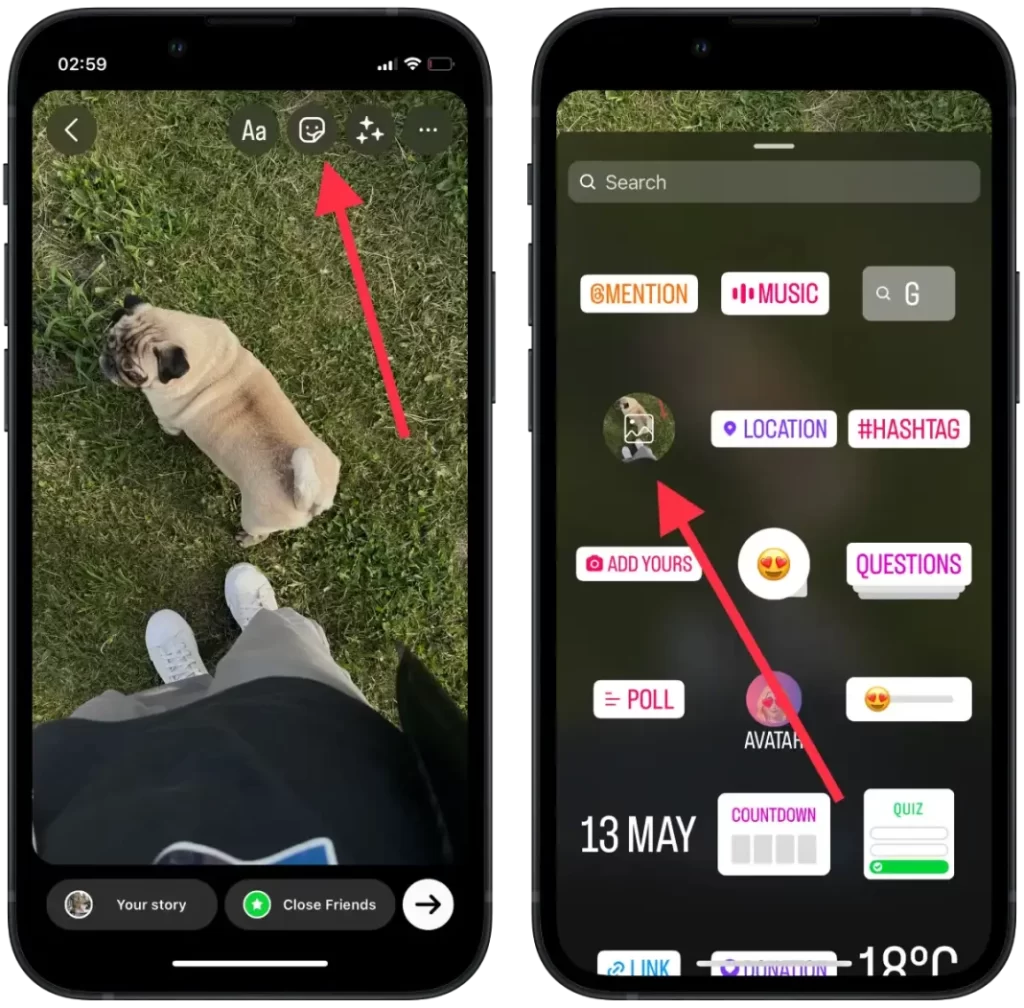
- Ezután megnyílik az összes kép a galériában, és koppints a kívántra.
- Aztán tegye közzé a történetet.
Miután kiválasztott egy képet vagy matricát, mozgathatja, átméretezheti és elforgathatja azt a történet hátterén. A hozzáadott képre kattintva is megváltoztathatja az alakját.
Több képet is hozzáadhat egy új háttérre, így különböző elemekből álló kompozíciót hozhat létre. Szükség esetén szöveget, további matricákat vagy más elemeket is hozzáadhatsz a történetedhez. Ehhez használja a történetszerkesztőben rendelkezésre álló megfelelő eszközöket. Ezután válassza ki, hogy hol szeretné közzétenni a történetét.